JIRA具有强大而高效的搜索功能.用户可以使用各种搜索类型在项目,版本和组件中搜索问题. JIRA允许保存搜索条件,以便下次用作过滤器;甚至这些过滤器也可以被其他人共享.
JIRA有几种基本的搜索方法.最重要的如下:
基本搜索
快速搜索
现在让我们详细了解这两种搜索类型.
JIRA中的基本搜索是一个用户友好的界面,可以轻松找到问题.它使用后端的JQL查询.要在JIRA中进行基本搜索,用户必须按照以下步骤操作.
步骤1 : 导航到问题 → 搜索问题.以下屏幕截图显示了如何访问"搜索问题"功能 :
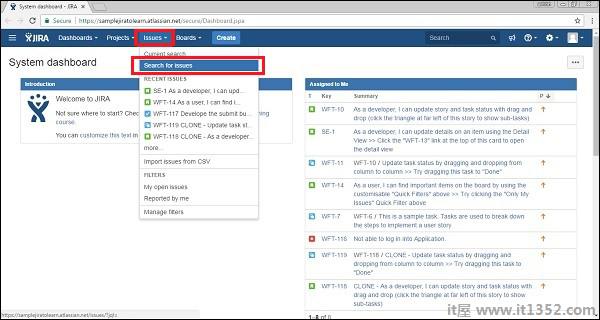
第2步 : 显示搜索页面.如果它具有任何现有的搜索条件,则单击"新建过滤器"以重置它.以下屏幕截图显示了如何定义新的搜索条件.
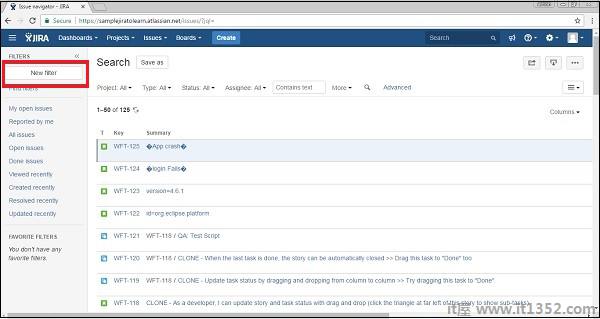
第3步 : 根据项目,类型,状态和已分配等不同字段设置搜索条件.然后单击"更多"并选择任何字段以使用其他字段进行搜索.以下屏幕截图显示了可以设置搜索问题的所有条件.
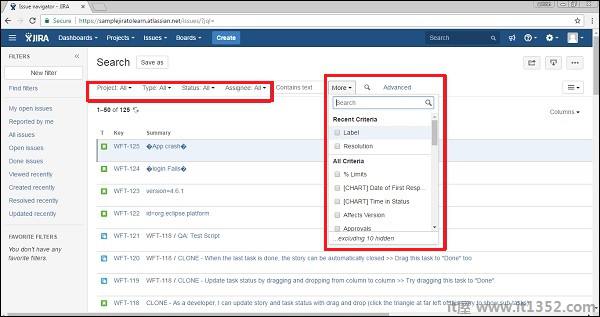
第4步 : 如果用户想要搜索任何特定文本,关键字,请开始在包含文本框中键入内容.以下屏幕截图显示了如何在问题中搜索特定文本.
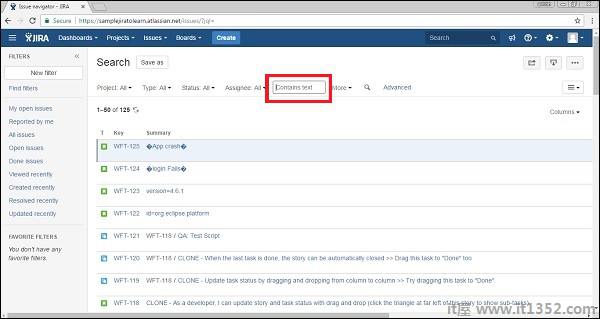
第5步 : 用户可以在所有基于文本的字段中使用通配符或运算符来搜索特定字符串.例如 :
单字符通配符 - te?t
多个字符通配符 - win *
布尔运算符 - "atlassian jira"||汇合
根据不同的搜索条件,显示以下结果.以下屏幕截图显示了搜索问题的列表.
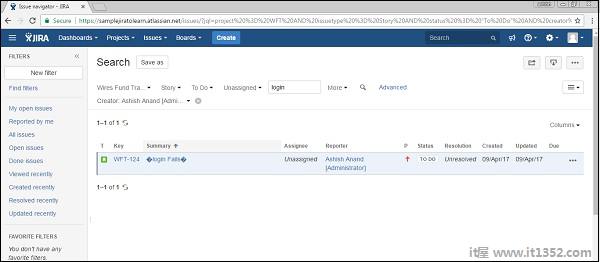
要保存搜索条件,用户应按照以下步骤操作.
步骤1 : 去;单击页面顶部的"另存为".以下屏幕截图显示了如何保存搜索条件以供将来使用.
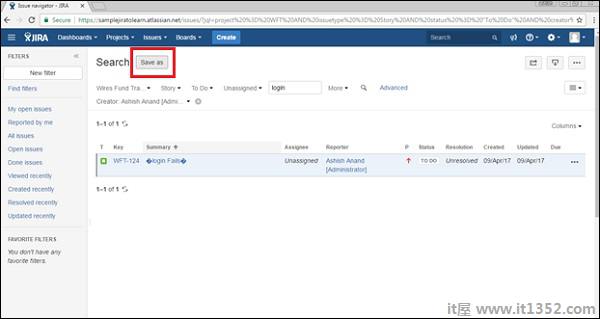
第2步 : 输入过滤器名称,然后单击"提交".以下屏幕截图显示了如何在保存之前提供新搜索条件的名称.
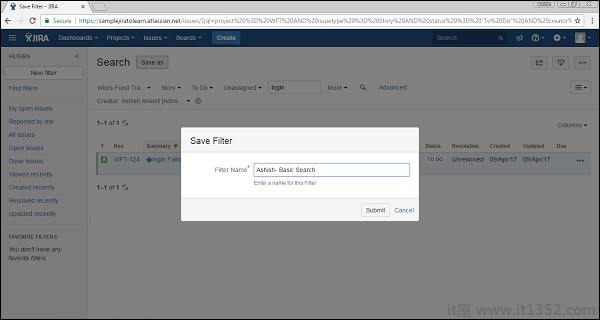
第3步 : 过滤器将显示在"收藏夹"过滤器下的"搜索页面"的左侧,它将包含一些选项,如"重命名","删除","复制"和"从收藏夹中删除".以下屏幕截图显示了已保存的搜索条件以及要执行的可用操作.
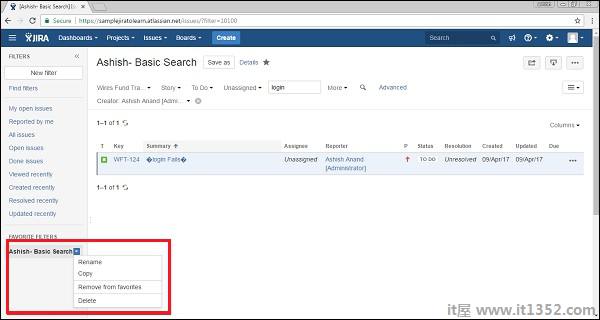
快速搜索是定义搜索条件的最快方法.这是一个用户输入密钥,文本或任何内容的文本框,它开始在当前项目中搜索完全匹配并提供结果.
快速搜索框可用于导航器的右上角.以下屏幕截图显示了如何访问快速搜索功能.
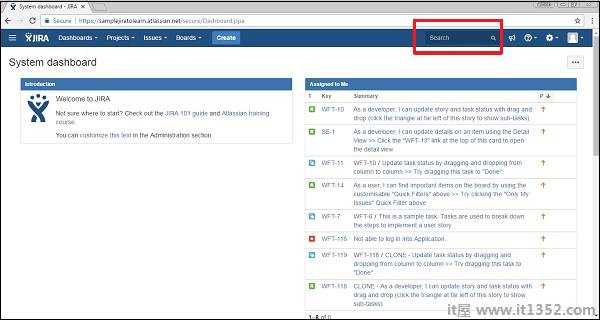
快速搜索选项以最少的输入执行智能搜索.它识别以下单词,并提供多个选项供用户选择.
my : 去;此单词搜索分配给登录用户的问题.
以下屏幕截图显示了快速搜索中的不同智能查询.
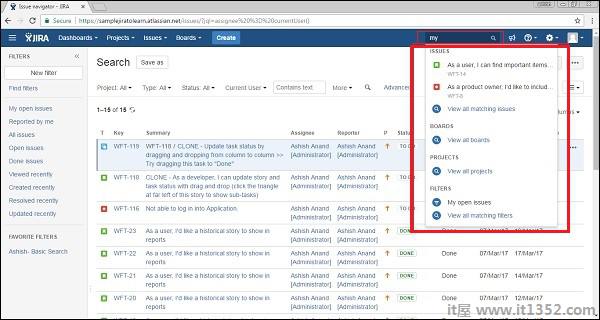
一些最常用的智能查询选项如下: ;
r:me : 查找登录用户报告的问题.
r:abc : 查找用户报告的问题 - abc.
r:none : 发现没有记者的问题.
<项目名称>或<项目密钥> : 查找给定项目名称中的问题或查找具有相同项目密钥的问题.
逾期 : 查找今天之前已逾期的问题.
已创建:,已更新:,到期日期: : 这些智能搜索分别使用创建的前缀:,updated:或due:查找Created,Updated或Due Date的问题.对于日期范围,使用今天,明天,昨天,单个日期范围(例如"-1w")或两个日期范围(例如"-1w,1w").日期范围之间不能有空格.有效日期/时间缩写为:'w'(周),'d'(日),'h'(小时),'m'(分钟).
C: : 查找特定组件的问题.
V: : 查找特定版本的问题.
Ff: : 查找固定版本的问题.
* : 通配符可与上述任何查询一起使用以查找问题.